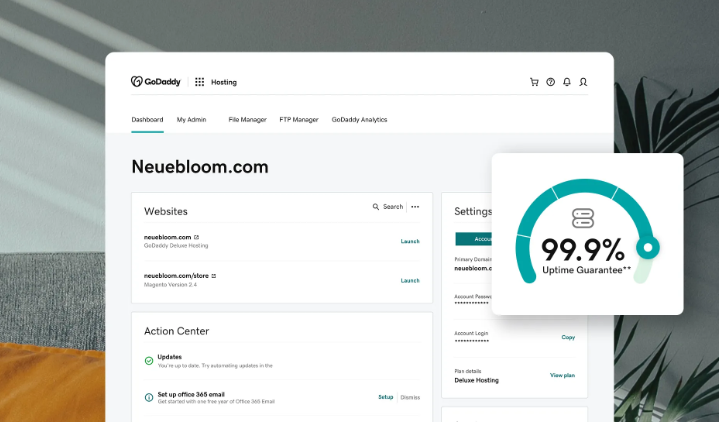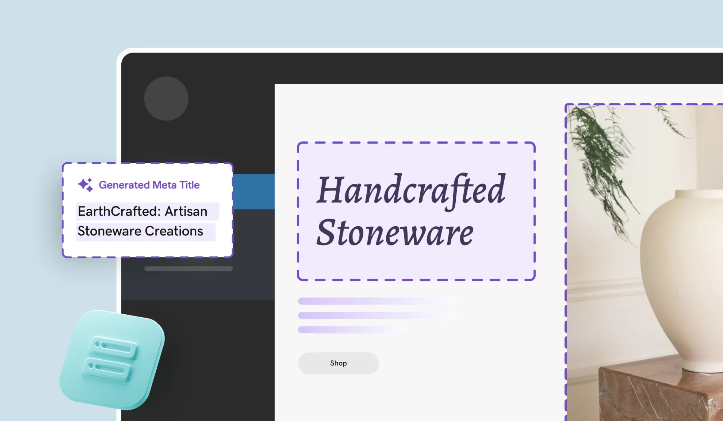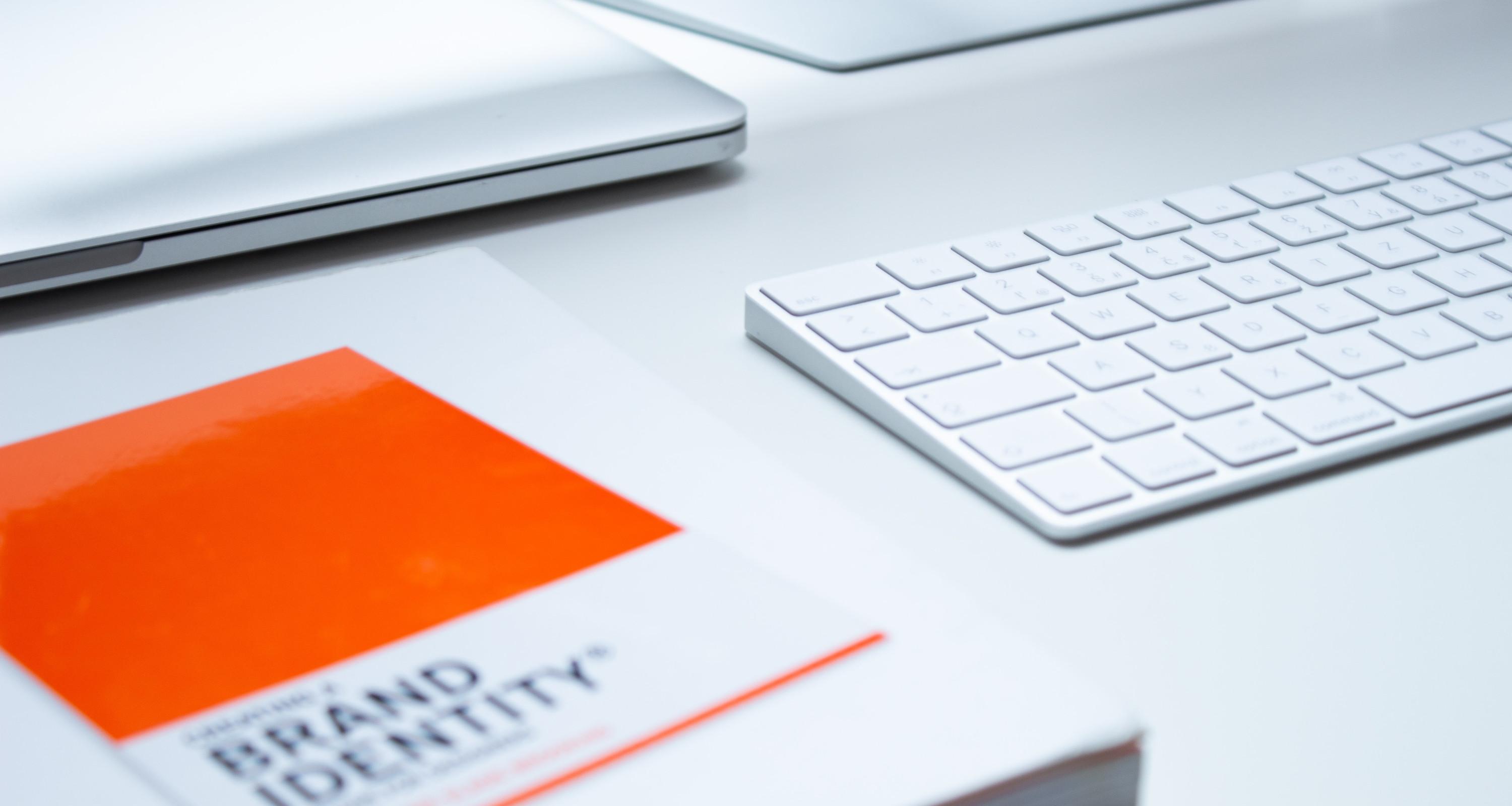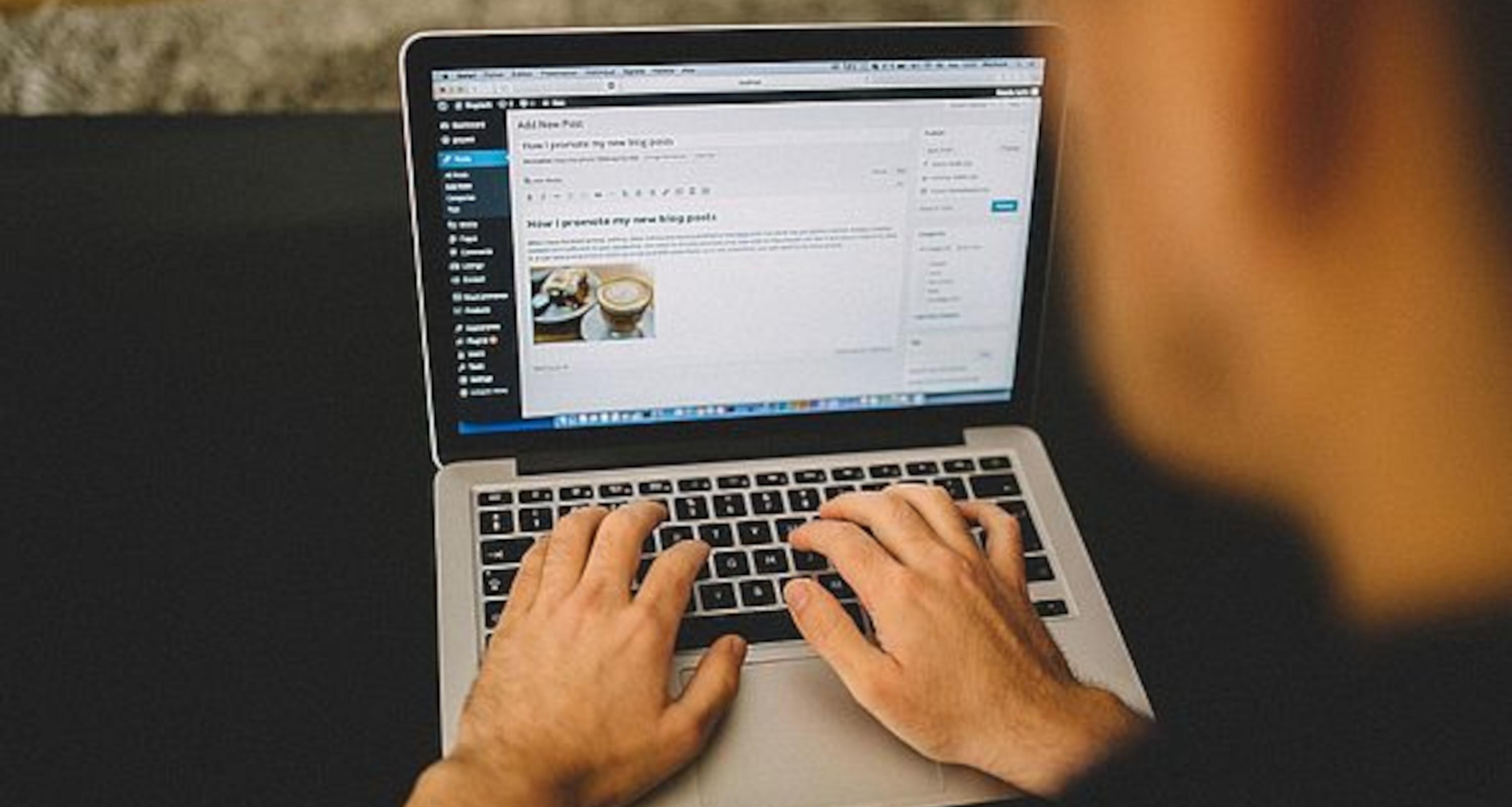WordPress-Plugins sind eine tolle Sache. Im Internet steht dir eine riesige Auswahl von spezialisierten Plugins zur Verfügung, viele davon sind sogar kostenlos. Du kannst damit die Funktionen und Möglichkeiten deiner WordPress-Seite nahezu unbegrenzt erweitern. Die entsprechenden Plugins sind schnell und einfach installiert und aktiviert – und schon kann es losgehen. Probiere nun die gewünschten Plugins aus und schau nach, ob sie so funktionieren, wie du es dir vorstellst.
WordPress-Plugins können allerdings auch zu einem Problem werden. Hast du zu viele Plugins aktiviert, kann das die Leistung und insbesondere die Ladezeiten deiner Wordpress-Seite deutlich verlangsamen. Deshalb solltest du dir gut überlegen, welche und vor allem: wie viele WordPress-Plugins du wirklich benötigst. Aber es gibt noch ein weiteres Problem. Einige Plugins, die du über das Dashboard gelöscht hast, sind leider nicht immer vollständig weg. Manchmal haben sich Reste davon in Systemdateien oder der Datenbank eingenistet und müssen manuell entfernt werden.
WordPress-Plugins deinstallieren - zuverlässig und auf die richtige Weise
Die meisten Plugins wirst du wahrschlich deshalb entfernen, weil du sie einfach nur mal ausprobieren wolltest oder weil du festgestellt hast, dass du sie gar nicht (mehr) brauchst. Jetzt fragst du dich vielleicht: Warum soll ich lernen, wie man Plugins deinstalliert? Warum ist das wichtig? Reicht es nicht, wenn ich sie einfach deaktiviere? Nein! Und ich erkläre dir, warum.
Was sind WordPress-Plugins?
Wordpress-Plugins sind kleine Programme. Sie werden installiert, wenn man einer Webseite bestimmte Funktionen hinzuzufügen möchte. Programmierer, die WordPress-Plugins entwickeln, versuchen diese möglichst sicher zu machen. WordPress-Plugins können aber Sicherheitslücken enthalten, das macht sie zu einem Risiko für eine Webeseite, denn Hacker können diese Schwachstellen ausnutzen und die Webseite mit Malware infizieren. WordPress-Plugins sollten daher regelmäßig aktualisiert oder umgehend gelöscht werden.
Wenn du ein bestimmtes Plugin nicht mehr benötigst, solltest du es immer vollständig deinstallieren. Die Option „Plugin deaktivieren“ solltest du nur dann verwenden, wenn du das Plugin weiter verwenden möchtest.
WordPress-Plugins deinstallieren - Direkt über das Dashboard
Wenn du im Administrationsbereich von WordPress (Dashboard) auf das Stecker-Icon „Plugins“ klickst, erhältst du eine Liste aller Plugins, die du installiert hast. Aktive Plugins haben einen hellblauen Hintergrund. Deaktivierte Plugins haben einen weißen Hintergrund und können mit einem Klick auf „löschen“ direkt deinstalliert werden. Wenn du allerdings ein aktives WordPress-Plugin löschen möchtest, musst du dieses zuvor erst einmal deaktivieren.
Die Deinstallation über das Dashboard von WordPress ist sicherlich der bequemste Weg um Plugins zu löschen. In einigen Fällen können allerdings verstreute Dateien übrigbleiben, die du gesondert aus deinem System entfernen musst. Gravierende Probleme verursachen diese Dateien normalerweise nicht, deshalb empfehlen die manuelle Bereinigung nur denjenigen, die bereits Erfahrung im Umgang mit WordPress und der Administration des Hosting-Pakets haben.
Wie lösche ich die Dateien, die nach der Deinstallation eines Plugins übrigbleiben?
Die meisten Plugins werden bereits bei der Deinstallation über das Dashboard vollständig entfernt. In diesem Fall brauchst du nichts mehr zu tun. Aber wann ist das wirklich der Fall? Wie du sichergehst, dass auch alle Dateien des Plugins gelöscht wurden, zeige ich dir im Folgenden.
Mit Hilfe eines FTP-Clients, wie z.B. FileZilla, kannst du überprüfen, ob es irgendwelche Dateien gibt, die beim Löschen des Plugins über das Dashboard nicht entfernt wurden.
Dateien im Verzeichnis wp-content
- Verbinde dich per FTP mit dem Webverzeichnis des Hosting-Pakets auf dem du WordPress installiert hast und öffne das Verzeichnis wp-content.
- Es gibt eine ganze Reihe von Plugins, wie z.B. Backup-Plugins, Galerien etc., die Dateien direkt in diesem Verzeichnis erstellen und speichern.
Bevor du Änderungen vornimmst oder mit dem Löschen von Dateien beginnst, solltest du sicherheitshalber eine vollständige Sicherung dieses Verzeichnisses vornehmen und die Sicherungsdateien auf deinem Computer oder einer externen Festplatte ablegen.
- Lösche in diesem Verzeichnis nun alle Dateien, die du nicht mehr benötigst.
Tabellen in der WordPress-Datenbank
Einige WordPress-Plugins erstellen eigene Tabellen innerhalb der WordPress-Datenbank. Je größer diese Tabellen werden, desto Größer werden auch deine Backups. Dadurch verlangsamt sich der Prozess der Backup-Erstellung und du benötigst mehr Speicherplatz. Der Import für eine Migration wird komplizierter und das Risiko, dass ein Fehler auftritt und die Datenbank beschädigt wird, steigt.
Aber Du kannst diese Probleme vermeiden, indem du diese Tabellen z.B. mit phpMyAdmin bereinigst. Du musst dabei allerdings sehr vorsichtig sein, damit du nicht unbeabsichtigt wichtige Daten entfernst.
Denke daran: bevor du irgendwelche Änderungen in Tabellen vornimmst oder Daten löschst, solltest du eine vollständige Sicherung der Datenbank vornehmen.
Tabellen oder Daten in Tabellen löschen
- Wenn du Tabellen oder Daten in Tabellen auf deinem Hosting-Produkt löschen möchtest, gehst du folgendermaßen vor:
- Logge dich in den Administrationsbereich deines Hosting-Produkts ein, z.B. über cPanel.
- Gehe zum Abschnitt Datenbanken und klicke auf die Option „verwalten“ / phpMyAdmin.
- Wähle nun die Datenbank aus, die du bearbeiten möchtest und gehe zur Tabelle, die du löschen bzw. bearbeiten möchtest.
Wenn du eine Tabelle löschen möchtest, wird dir in der Regel ein Warnhinweis angezeigt. Diesen Löschbefehl musst du aktiv bestätigen, damit die ausgewählte Tabelle auch wirklich gelöscht wird.
Sei beim Löschen von Tabellen sehr vorsichtig, denn diese Aktion ist irreversibel. Es sei denn, du hast zuvor ein vollständiges Backup der Datenbank erstellt.
WordPress-Plugins deaktivieren, wenn du keine Administrationsrechte hast
Einige WordPress-Plugins können dir unter Umständen echte Probleme bereiten. Doch was tun, wenn du keinen Zugang zum Administrationsbereich deiner WordPress-Seite hast? Gibt es vielleicht auch in diesem Fall eine Möglichkeit, wie du störende Plugins deaktivieren oder löschen kannst? Ja die gibt es und zwar gleich zwei!
- Du kannst das Plugin mit Hilfe eines FTP-Clients deaktivieren. Oder:
- Du entfernst das Plugin über die Datenbank-Verwaltung - phpMyAdmin.
So geht’s:
Deaktivierung von WordPress-Plugins mittels FTP
- Verbinde dich per FTP mit dem Webverzeichnis deines Hosting-Pakets und öffne den Ordner /wp-content/plugins.
- Suche den Ordner des Plugins, das dir Probleme bereitet und ändere den Namen des Ordners.
- Sobald du wieder Zugang zum Administrationsbereich deiner WordPress-Seite hast, solltest du das problematische Plugin über das Dashboard löschen. Gegebenenfalls musst du dafür den Ordner wieder auf den ursprünglichen Namen umbenennen.
Deaktivierung eines Plugins über die Datenbank-Verwaltung - phpMyAdmin
- Logge dich in den Administrationsbereich deines Hosting-Produkts ein, z.B. über cPanel und gehe zum Bereich Datenbank-Verwaltung - phpMyAdmin.
- Suche in der Datenbank die Tabelle wp_options
- Suche die Zeile active_plugins
- Nun lösche in dieser Zeile den Verweis auf das WordPress-Plugin, das dir Probleme bereitet. Ändere anschließend die Anzahl der aktiven Plugins, indem du die Anzahl der von dir gelöschten Plugins subtrahierst und speichere die Änderungen.
- Sobald du wieder Zugang zum Administrationsbereich deiner WordPress-Seite hast, solltest du über das Dashboard die problematischen WordPress-Plugins deinstallieren.
Fazit
Wenn dir ein WordPress-Plugin nicht mehr gefällt, wenn du es nicht mehr benötigst oder das Plugin Probleme verursacht, solltest du es umgehend löschen. Deshalb ist es ratsam, das Plugin nicht einfach nur zu deaktivieren. So kannst du vermeiden, dass mögliche Sicherheitslücken des Plugins deine Webseite beschädigen können.
Achte bei der Deinstallation darauf, dass das Plugin komplett aus deinem System entfernt wird. Wenn du nicht sicher bist, ob das automatisch passiert ist, überprüfe es mit dem oben beschriebenen Vorgehen.